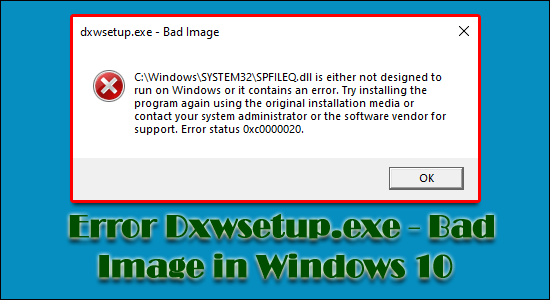
Dxwsetup.exe – Bad Image on yleinen virheilmoitus, jonka käyttäjät kohtaavat yrittäessään suorittaa mitä tahansa DirectX:ää käyttävää ohjelmaa tai peliä. Ongelma nähdään yleensä ladatun pelin aikana, ja näytöllä näkyy virheilmoitus:
DXSETUP.exe – Huono kuva
C:\Windows\System32\XAudio2_7.dll ei joko ole suunniteltu toimimaan Windowsissa tai se sisältää virheen. Yritä asentaa ohjelma uudelleen käyttämällä alkuperäistä asennustietovälinettä tai ota yhteyttä järjestelmänvalvojaan tai ohjelmiston myyjään saadaksesi tukea. Virhetila 0xc000012f
Alun perin julkaistu Microsoft Communityssä
Joillekin käyttäjille DirectX-ajoajan lataaminen ja asentaminen Windows-tietokoneeseen auttoi kuitenkin ratkaisemaan virheen. Mutta jotkut he eivät pysty asentamaan DirectX:ää ja näkevät silti virheen.
On monia syitä, jotka voivat olla vastuussa huonon kuvan virheen tilasta 0xc000012f .
Joten tässä artikkelissa on esitetty mahdolliset korjaukset, jotka voivat auttaa sinua ratkaisemaan Windows 10 -järjestelmän virheen. Mutta ennen kuin suuntaat kohti korjauksia, on tärkeää tarkastella joitain yleisiä syyllisiä, miksi virhe nähdään.
Mikä aiheuttaa Windows 10:n: Dxwsetup.exe – huono kuvavirhe?
Kun Windows-ohjelmisto ei toimi kunnolla, tapahtuu dxwesetup.exe – Bad Image -virhe . Syynä tähän voi olla vioittuneet ohjelman tiedostot tai kirjastot tai keskeytynyt toiminta. On kuitenkin monia muita, alla on katsaus joitain yleisimmistä:
- DLL-virhe
- Vioittuneet tukimoduulit
- Liiallinen järjestelmän puhdistus
- Kriittisten ohjelmatiedostojen poistaminen
- Virus- tai haittaohjelmatartunta
- Vaadittujen Microsoft Visual C++ Redistributables -tiedostojen puute
- Väärin määritetyt järjestelmäasetukset
- Vioittuneet rekisterimerkinnät
- Vioittunut pelitiedosto
Nämä ovat siis yleisiä syitä. Noudata nyt alla lueteltuja ratkaisuja, jotka auttavat sinua ratkaisemaan tämän ongelman.
Huomautus : Ennen kuin aloitat Windows Bad Image -virheen korjaamisen, muista varmuuskopioida tiedostosi.
Kuinka korjaan Dxwsetup.exe - huonon kuvavirheen?
Sisällysluettelo
Ratkaisu 1 – Suorita SFC Scan
On hyvin tunnettua, että 0xc000012f – Bad Image error status johtuu yleensä vaurioituneesta järjestelmätiedostosta. Voit käyttää System File Checkeria (SFC) tiedoston eheyden perusteelliseen tarkistukseen.
Sen jälkeen se voi automaattisesti korjata kaikki vioittuneet järjestelmätiedostot .
Noudata annettuja ohjeita tehdäksesi niin:
- Avaa " Komentokehote (Admin) " painamalla Windows + X samanaikaisesti
- Kirjoita seuraava komentokehotteeseen ja paina Enter jokaisen jälkeen
-
- sfc /scannow
- sfc /scannow /offbootdir=c:\ /offwindir=c:\windows
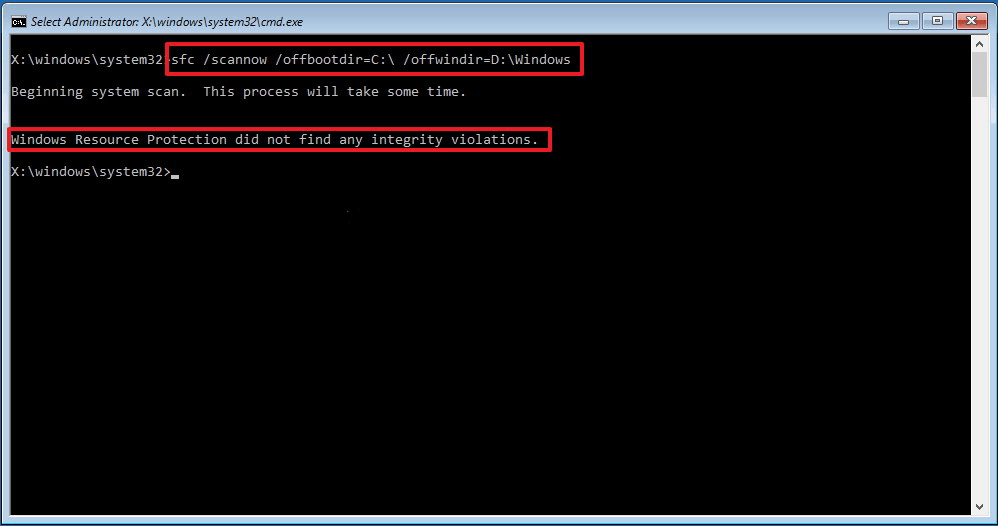
Järjestelmätiedostojen tarkistus käynnistyy ja kaikki vioittuneet järjestelmätiedostot korjataan. Käynnistä järjestelmä uudelleen tarkistaaksesi, onko virhe korjattu.
Ratkaisu 2 - Poista Windows Update
Jos virhe ilmeni tietyn Windows Updaten asennuksen jälkeen, yritä poistaa päivitys.
Tee se seuraavasti:
- Avaa Ohjauspaneeli hakukentästä _
- Napsauta " Ohjelmat ja ominaisuudet "
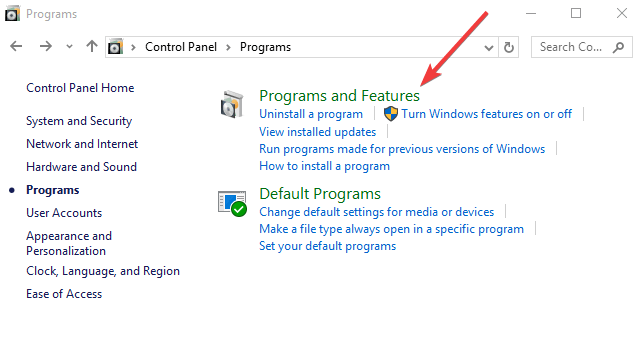
- Napsauta sitten " Näytä asennetut päivitykset " vasemmasta paneelista
- Napsauta " Poista asennus " Windows-päivitysversiossa ja käynnistä tietokone uudelleen
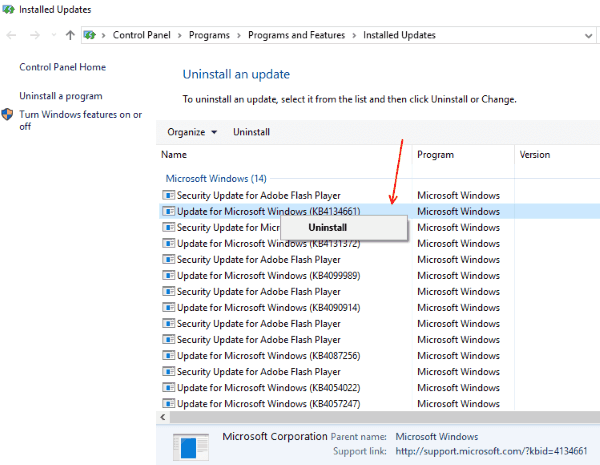
Huomautus: Tämä voi olla toistuva prosessi. Varmista, että viallista päivitystä ei asenneta uudelleen myöhemmin noudattamalla seuraavia ohjeita:
- Käynnistä Windows Update
- Napsauta Tarkista päivitykset
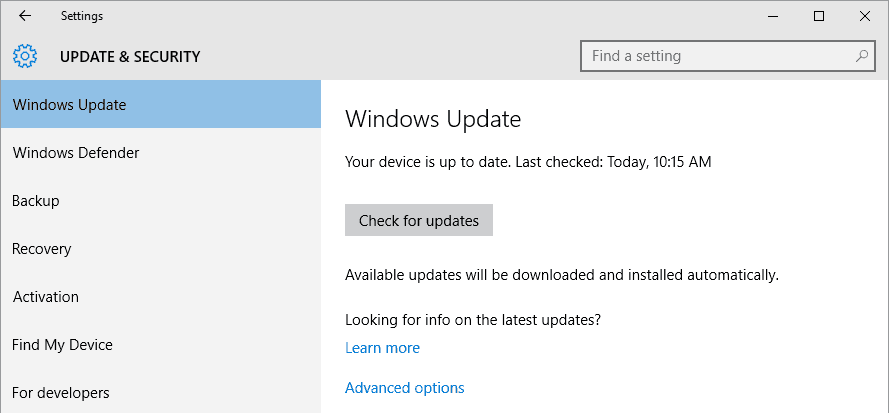
- Windows näyttää luettelon kaikista järjestelmällesi saatavilla olevista päivityksistä
- Etsi viallinen päivitys
- Napsauta viallista päivitystä hiiren kakkospainikkeella
- Ja napsauta Piilota päivitys
Tämä estää Windows Updatea asentamasta virheellistä päivitystä uudelleen seuraavan kerran, kun se tarkistaa päivityksiä. Mutta jos näet edelleen virheen, siirry seuraavaan mahdolliseen korjaukseen
Ratkaisu 3 – Tarkista uudet päivitykset
Microsoft julkaisee usein pieniä ja suuria päivityksiä ja korjauksia, jotka korjaavat erilaisia virheitä. On tärkeää seurata uusia päivityksiä.
Noudata annettuja ohjeita tehdäksesi niin:
- Napsauta Windows-painiketta
- Kirjoita hakupalkkiin " Päivitä asetukset ".
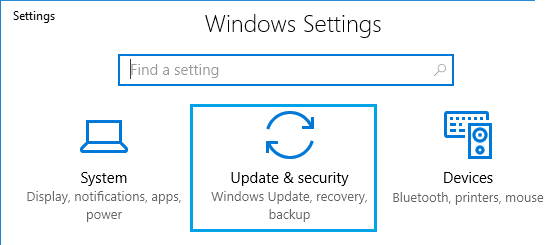
- Napsauta Päivitys ja suojaus -kohdassa Windows-päivitys
- Napsauta " Tarkista päivitykset "
Tämä käynnistää päivityspyynnön Microsoftin palvelimille ja saat ilmoituksen kaikista saatavilla olevista uusista päivityksistä.
Ratkaisu 4 – Asenna ohjelma uudelleen
On mahdollista, että asentamasi ohjelma/peli on vanhentunut tai osa tiedostoista vioittuu. Yksinkertaisesti poista asennus ja asenna se sitten uudelleen.
Noudata annettuja ohjeita:
- Paina Windowsin käynnistyspainiketta
- Napsauta Ohjauspaneeli
- Siirry kohtaan Ohjelmat ja ominaisuudet
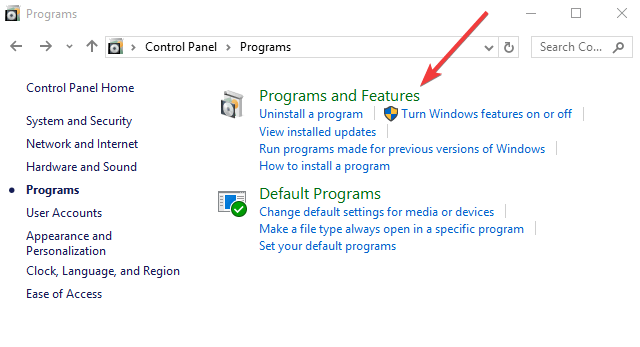
- Etsi kyseinen ohjelma ja napsauta sitä hiiren kakkospainikkeella ja poista sitten virheen aiheuttava ohjelma
- Suorita ohjelman asennus uudelleen asentaaksesi sen uudelleen
Toivottavasti tämä toimii sinulle, mutta jos ei, siirry seuraavaan korjaukseen.
Ratkaisu 5 - Yritä suorittaa DirectX-diagnostiikkatyökalu
Tässä sinun on yritettävä suorittaa DirectX-diagnostiikkatyökalu, koska se voi auttaa sinua ratkaisemaan DirectX-virheen . Noudata annettuja ohjeita tehdäksesi niin:
- Paina näppäimistön Windows-näppäintä + R.
- Ja Suorita-ruutuun> kirjoita dxdiag ja paina Enter
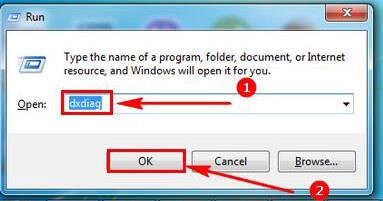
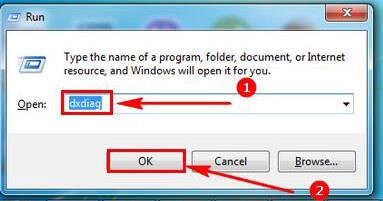
- Napsauta nyt Kyllä- painiketta, kun näet kehotteen, jos haluat tarkistaa, että kaikki ohjaimet on allekirjoitettu digitaalisesti.
- Tarkista seuraavaksi, onko sinulla ongelmia näytön tai äänivälilehden kanssa.
Ratkaisu 6 – Asenna Visual C++ Redistributable for Visual Studio
Microsoftin Visual Studio Redistributablen uusimman version asentaminen ratkaisi Dxwsetup.exe – Bad Image -virheen Windows 10:ssä.
Joten on suositeltavaa yrittää asentaa se, seuraa annettuja ohjeita tehdäksesi niin:
- Vieraile Microsoftin virallisella verkkosivustolla
- Valitse oikea ohjelmaversio (esim. 32-bittinen 32-bittisille Windows-käyttäjille tai 64-bittinen 64-bittisille käyttäjille)
- Avaa asennustiedosto
- Seuraa näytön ohjeita
Tarkista asennuksen jälkeen, jatkuuko virhe.
Ratkaisu 7 – Suorita puhdas käynnistys
Puhdas käynnistys voi auttaa määrittämään virhekoodin syyn. Ongelma johtuu yleensä taustalla käynnissä olevasta kolmannen osapuolen sovelluksesta tai käynnistysprosessista.
- Napsauta Käynnistä-painiketta ja kirjoita hakupalkkiin MSConfig
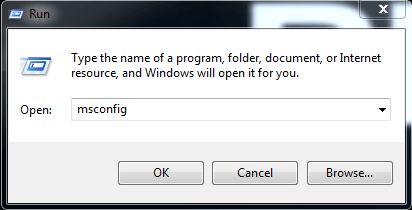
- Valitse sitten Järjestelmän asetukset, o avaa Palvelut - välilehti
- Napsauta valintaruutua " Piilota kaikki Microsoft-palvelut " -valintaruudussa
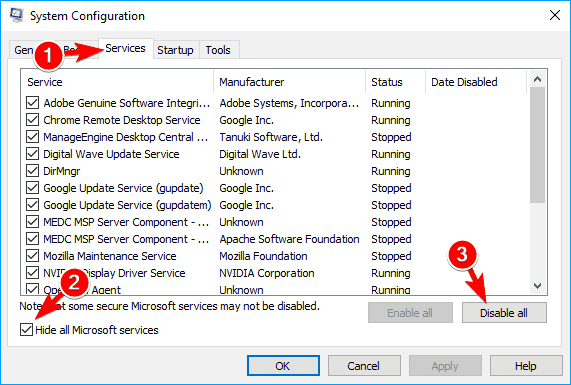
- Napsauta " Poista kaikki käytöstä " -painiketta
- Avaa nyt Task Manager painamalla Ctrl + Shift + Esc-näppäimiä
- Napsauta hiiren kakkospainikkeella kaikkia käynnistyskohteita ja valitse Poista käytöstä
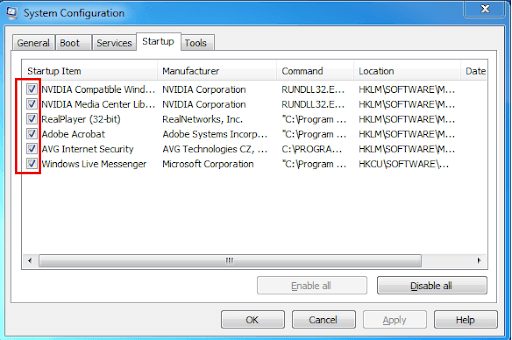
- Sulje lopuksi Task Manager
Käynnistysprosessien poistaminen käytöstä ja uudelleen käyttöön ottaminen yksitellen voi auttaa paikantamaan virheen ja korjaamaan sen välittömästi. Mutta jos tämä ei auta sinua, ratkaise huono kuvavirhe Windows 10:ssä suorittamalla automaattinen korjaus.
Ratkaisu 8 – Suorita automaattinen korjaus
Tässä on suositeltavaa suorittaa automaattinen korjaus, joka on jo asennettu järjestelmääsi kohdassa Lisäasetukset.
Suorita se seuraavasti:
- Käynnistä Windows ja kun näet sinisen näytön, paina virtapainiketta uudelleen sammuttamalla ja toista tämä.
- Näet Windows Recovery Environment (Windows RE) -näytön
- Siirry kohtaan Korjaa tietokoneesi
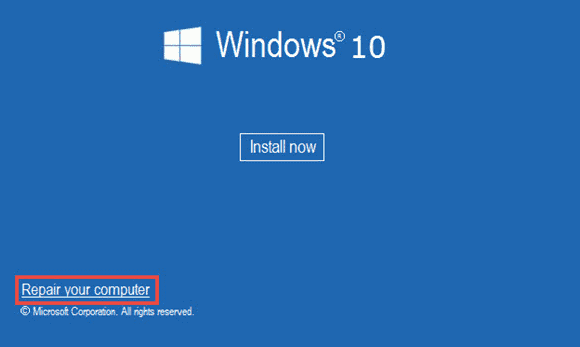
- Paina " Vianetsintä " -painiketta
- Napsauta " Lisäasetukset " -vaihtoehtoa
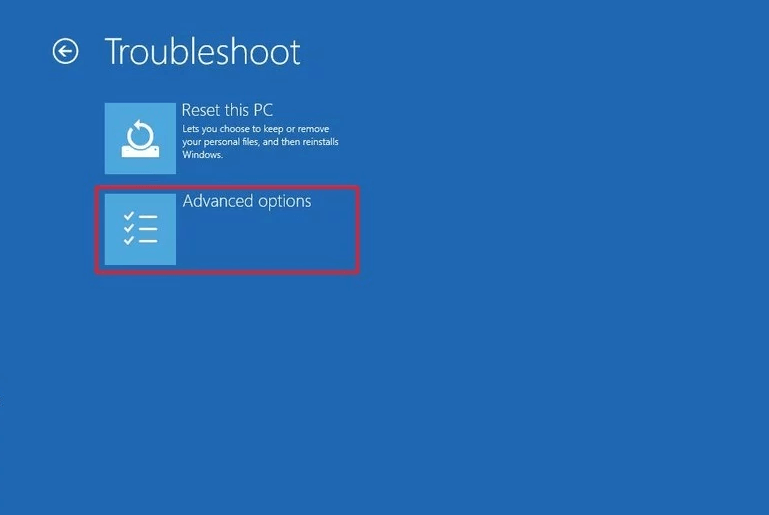
- Napsauta " Automaattinen korjaus "
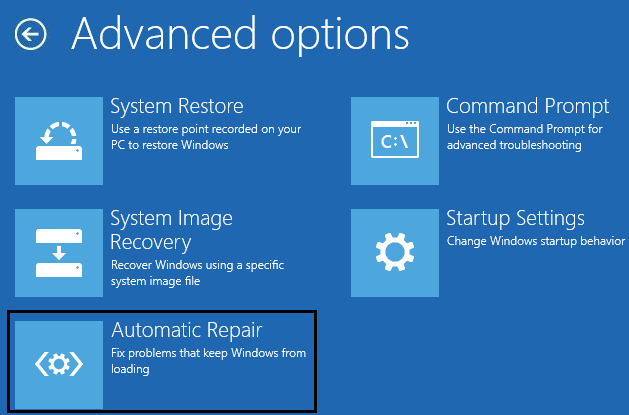
Odota, kunnes Windowsin automaattinen korjaus on valmis. Viimeistely käynnistää järjestelmän uudelleen. Tämän pitäisi päästä eroon huonosta kuvavirheestä.
Ratkaisu 9 – Suorita järjestelmän palautus
Jos mikään yllä olevista ratkaisuista ei toimi sinulle ja olet jo ottanut järjestelmän palauttamisen käyttöön ja luonut järjestelmän palautuspisteen, tämän pitäisi olla viimeinen vaihe Bad Image -ongelman ratkaisemiseksi.
Tee se seuraavasti:
- Avaa Järjestelmän palautus
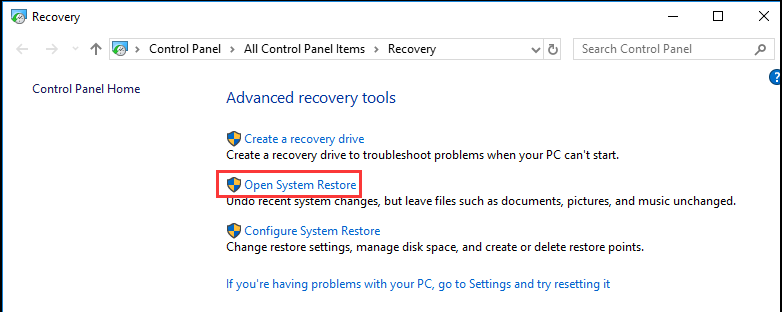
- Valitse palautuspiste ennen virhettä
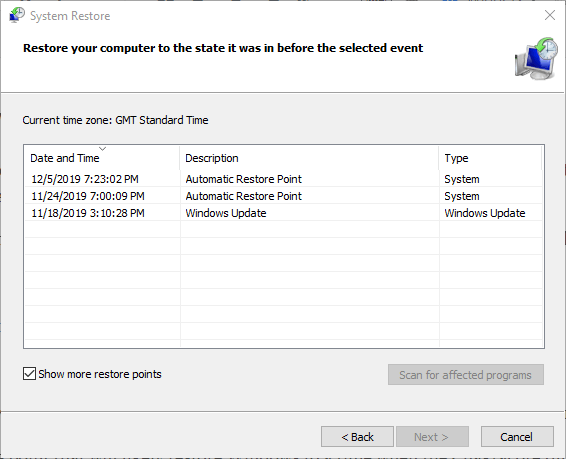
- Napsauta Seuraava ja seuraa ohjattua toimintoa
Se suorittaa järjestelmän palautuksen palatakseen järjestelmäpisteeseen ilman virheitä.
Suositeltu ratkaisu korjataksesi Dxwsetup.exe – huono kuvavirhe
Tässä ehdotetaan suorittamaan PC Repair Tool -työkalu , joka tarkistaa Windows-järjestelmän ja ratkaisee yleisen sisäisen ongelman, joka aiheuttaa huonon kuvan virheen Windows 10:ssä.
Tämä on edistyksellinen ja monikäyttöinen työkalu, joka vain kerran skannaamalla havaitsee ja korjaa useita itsepäisiä tietokonevirheitä.
Tämän avulla voit myös korjata monia tietokoneen kohtalokkaita virheitä, kuten BSOD-virheet, DLL-virheet, ajonaikaiset virheet, korjata rekisterimerkinnät ja paljon muuta.
Tämä skannaa tietokoneesi säännöllisesti, korjaa vioittuneet Windows-järjestelmätiedostot sen suorituskyvyn optimoimiseksi
Hanki PC Repair Tool korjataksesi huonon kuvavirheen Windows 10
Johtopäätös:
Joten tässä on kyse Dxwsetup.exe - huonosta kuvavirheestä Windows 10:ssä.
Muista seurata annettuja ratkaisuja yksitellen, kunnes löydät itsellesi sopivan. On arvioitu, että yksi ratkaisuistamme onnistui kiertämään virheen tarvitsematta asentaa Windowsia uudelleen.
Muista tykätä, jakaa ja seurata sitä.
Onnea..!
![Xbox 360 -emulaattorit Windows PC:lle asennetaan vuonna 2022 – [10 PARHAAT POINTA] Xbox 360 -emulaattorit Windows PC:lle asennetaan vuonna 2022 – [10 PARHAAT POINTA]](https://img2.luckytemplates.com/resources1/images2/image-9170-0408151140240.png)
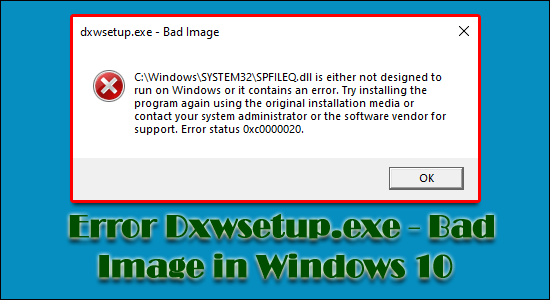
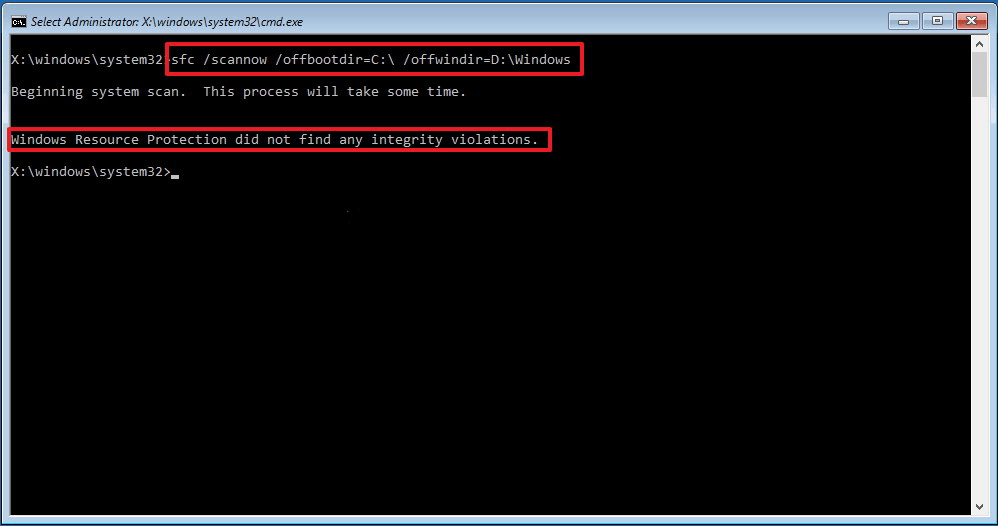
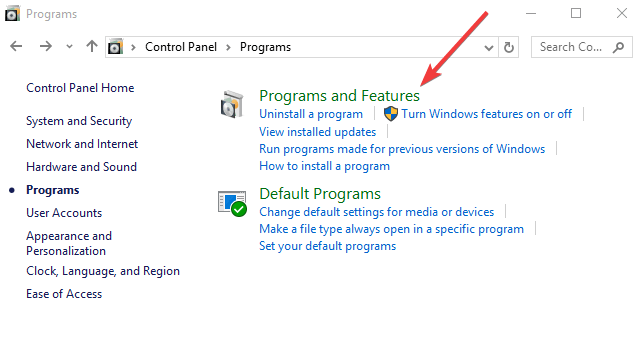
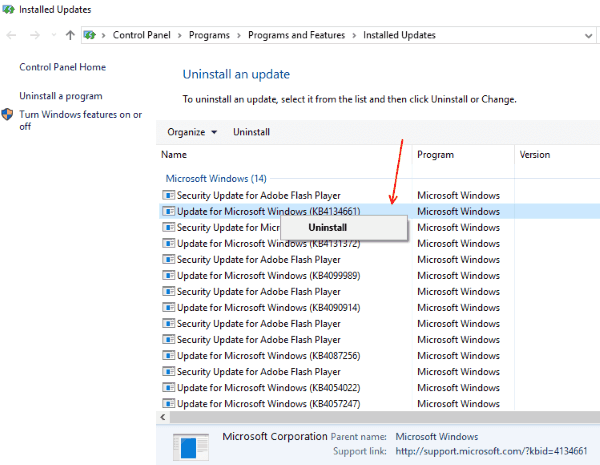
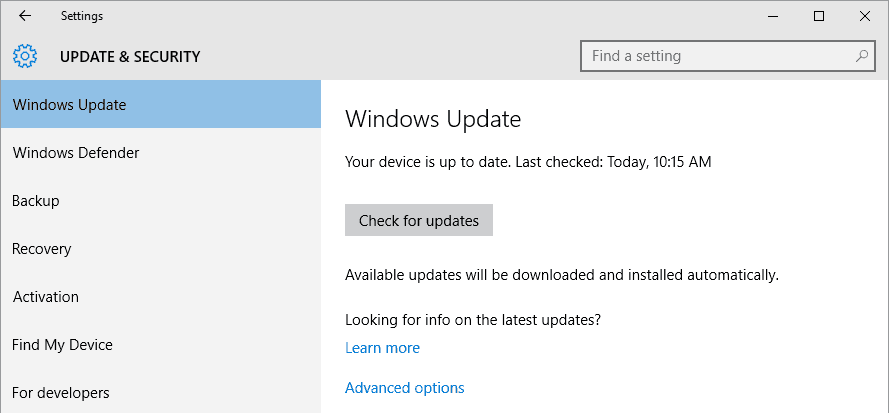
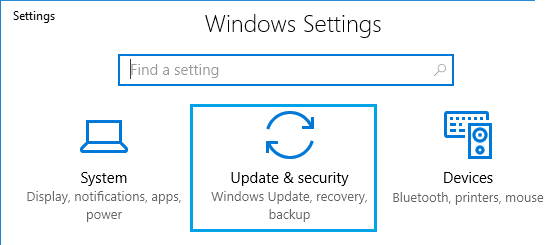
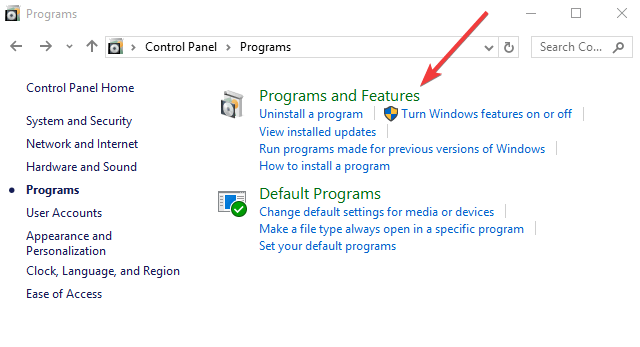
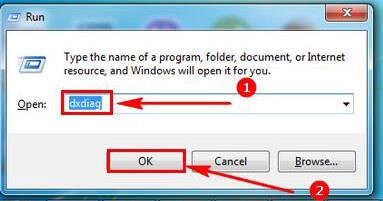
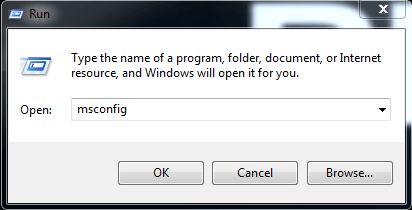
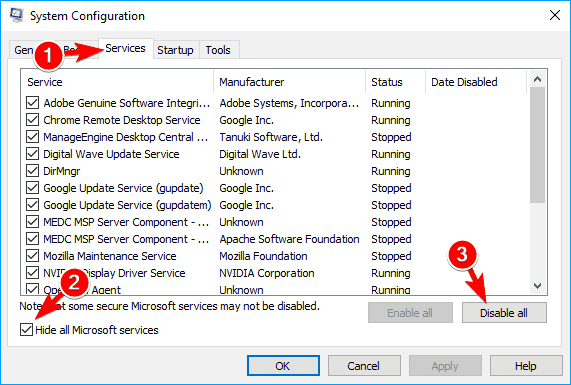
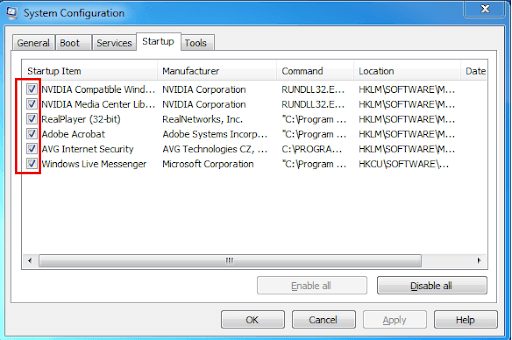
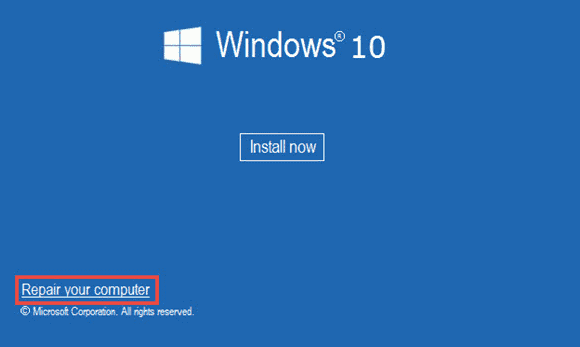
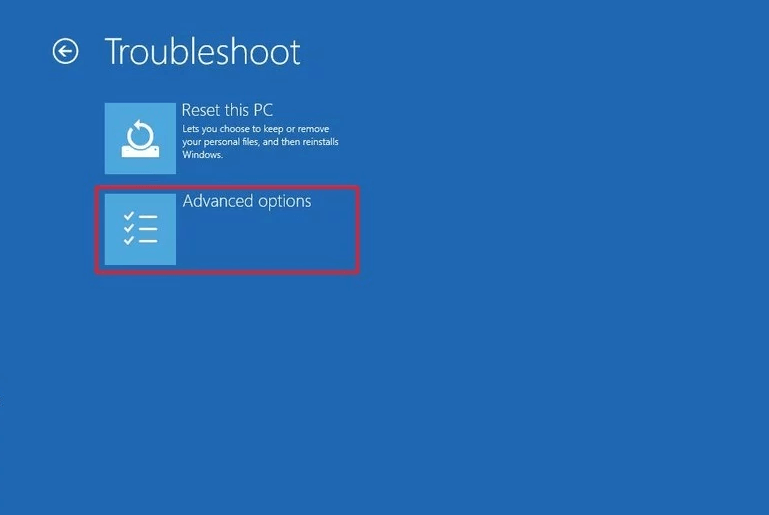
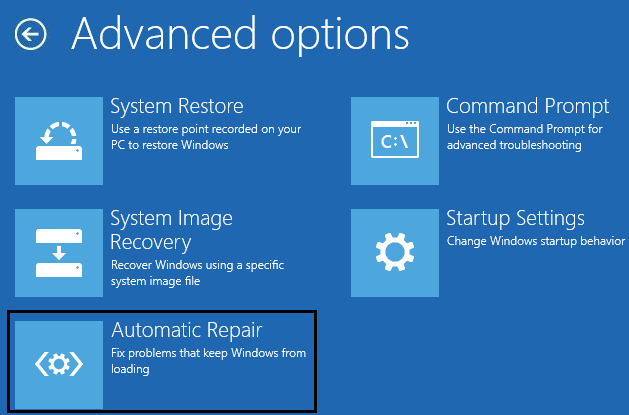
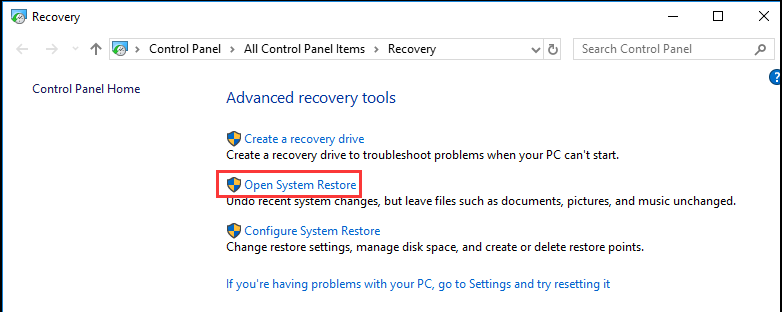
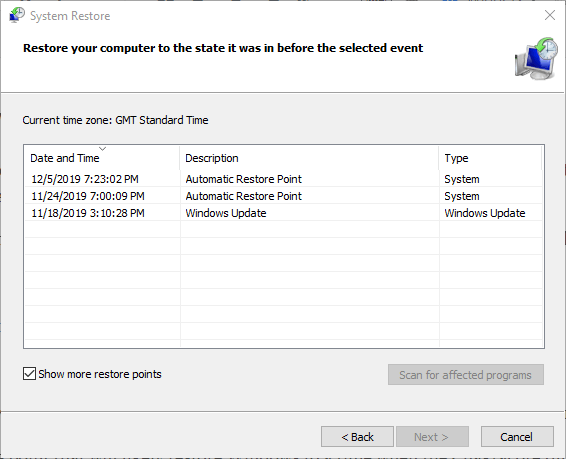
![[100 % ratkaistu] Kuinka korjata Error Printing -viesti Windows 10:ssä? [100 % ratkaistu] Kuinka korjata Error Printing -viesti Windows 10:ssä?](https://img2.luckytemplates.com/resources1/images2/image-9322-0408150406327.png)




![KORJAATTU: Tulostin on virhetilassa [HP, Canon, Epson, Zebra & Brother] KORJAATTU: Tulostin on virhetilassa [HP, Canon, Epson, Zebra & Brother]](https://img2.luckytemplates.com/resources1/images2/image-1874-0408150757336.png)

![Kuinka korjata Xbox-sovellus, joka ei avaudu Windows 10:ssä [PIKAOPAS] Kuinka korjata Xbox-sovellus, joka ei avaudu Windows 10:ssä [PIKAOPAS]](https://img2.luckytemplates.com/resources1/images2/image-7896-0408150400865.png)
